google浏览器下载插件过程总闪退可能是什么原因
时间:2025-08-05
来源:Google Chrome官网

检查插件冲突情况。打开谷歌浏览器,点击右上角拼图形状的扩展图标,进入扩展程序管理页面。逐个禁用已安装的插件,每次禁用一个后尝试重新下载目标插件,观察是否还会闪退。如果禁用某个插件后不再出现闪退现象,说明该插件与其他插件或系统存在冲突,可根据实际需求决定是否保留此插件。
监控内存使用状况。按Ctrl+Shift+Esc快捷键打开任务管理器,查看浏览器进程占用的内存比例。若发现内存使用过高,可适当关闭一些不必要的标签页,减少同时运行的程序数量。对于内存消耗较大的插件,考虑更换为功能相似但占用内存更少的替代方案。
清理浏览器缓存数据。点击浏览器右上角三个点的菜单按钮,选择“设置”,在左侧导航栏中找到“隐私和安全”,点击“清除浏览数据”。勾选“Cookie及其他网站数据”和“缓存的图片和文件”等选项,点击“清除数据”按钮。清理完成后重启浏览器,再次尝试下载插件。
扫描恶意软件威胁。运行可靠的杀毒软件对整个计算机进行全面扫描,查杀可能存在的病毒、木马等恶意程序。这些恶意软件可能会篡改浏览器设置或干扰插件的正常安装过程,导致闪退问题。完成扫描并清除潜在威胁后,重新进行插件下载操作。
验证系统兼容性匹配。确认当前使用的操作系统版本是否符合谷歌浏览器的最新要求。访问浏览器官方网站查看支持的操作系统列表,必要时升级操作系统到最新版本。同时,检查硬件设备驱动程序是否更新至最新状态,尤其是显卡驱动,以确保与浏览器的良好兼容。
调整浏览器加载项设置。进入浏览器设置中的“高级”选项,找到“系统”部分,关闭不必要的硬件加速功能。有时过度依赖硬件加速反而会导致稳定性下降,特别是在老旧设备上更容易出现问题。保存更改后重新启动浏览器测试插件安装。
重置浏览器配置参数。如果上述方法均无效,可以尝试将浏览器恢复到默认设置。在设置菜单中找到“重置设置”选项,选择“恢复默认设置”。这将清除所有自定义配置,但会保留书签、历史记录等个人数据。重置后再试一次插件下载流程。
更新浏览器至最新版。前往谷歌浏览器官网下载最新版本并进行安装,新版本通常包含了对已知问题的修复和性能改进。安装完成后,再次尝试下载之前导致闪退的插件,检查问题是否已经解决。
通过上述步骤的组合运用,用户能够有效排查并解决Google浏览器下载插件时频繁闪退的问题。关键在于根据实际需求选择合适的方法组合,优先保障核心功能的稳定运行与系统资源的合理分配。
谷歌浏览器缓存管理优化效率实测操作方法

谷歌浏览器缓存管理优化效率高。实测操作方法帮助用户清理和优化缓存,提高浏览器加载速度,提升整体网页浏览体验和操作效率。
google浏览器网页加载速度提升优化技巧分享
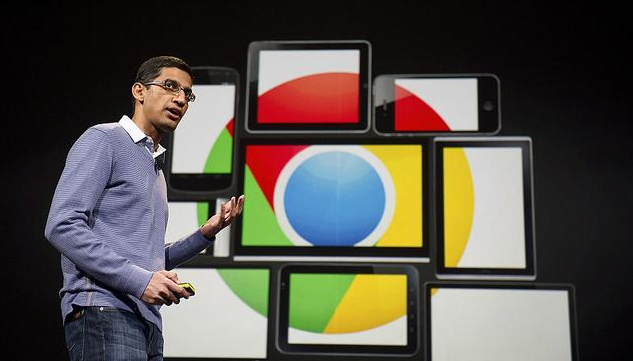
google浏览器网页加载速度直接影响使用体验。本文分享多种优化技巧,帮助用户有效提升网页打开速度,畅享流畅浏览。
google浏览器下载任务云同步实操指南
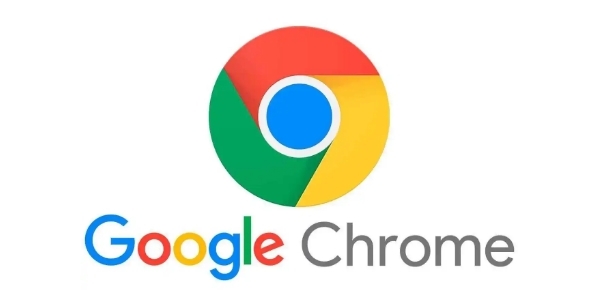
google浏览器支持下载任务云同步,实现多设备间的无缝协作。本文详述同步设置及实操步骤,提升用户跨设备管理效率。
Chrome浏览器下载任务列表异常的排查及修复
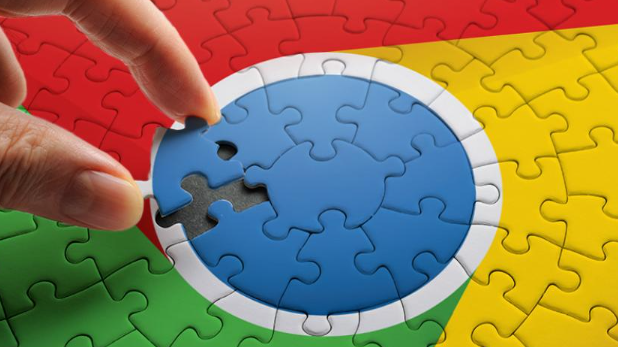
任务列表异常影响管理。文章系统排查Chrome浏览器下载任务列表异常原因,提供多种修复方案,确保下载任务正常显示。
谷歌浏览器视频播放不流畅的排查与优化方案
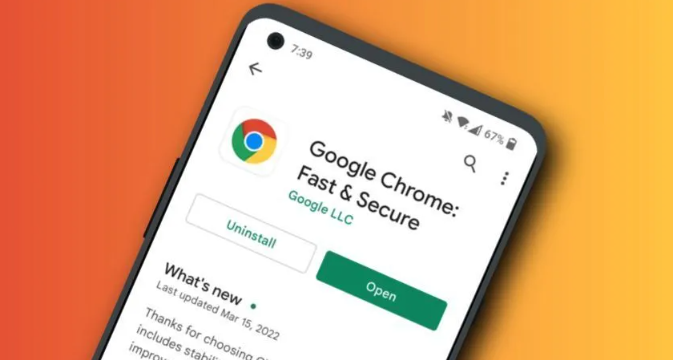
分享谷歌浏览器视频播放不流畅的排查与优化方案,涵盖网络调优、扩展兼容和缓存管理,保障流畅稳定的视频播放效果。
Google浏览器打开网页字体缺失如何恢复默认字体

网页字体缺失影响阅读体验。本文介绍Google浏览器恢复默认字体的方法,确保网页内容正常显示。
